모바일로 사진을 찍어 블로그와 같은 미디어에 올리기 전에 PC에서 편집을 하기 위해 개인 저장용으로 여러가지 클라우드와 구글 드라이브, 텔레그램 메신저를 이용해왔는데 그나마 전송 속도가 빠른 텔레그램을 주력으로 사용했었습니다. 그런데 알고 봤더니 카카오톡에도 이런 기능이 있더군요.
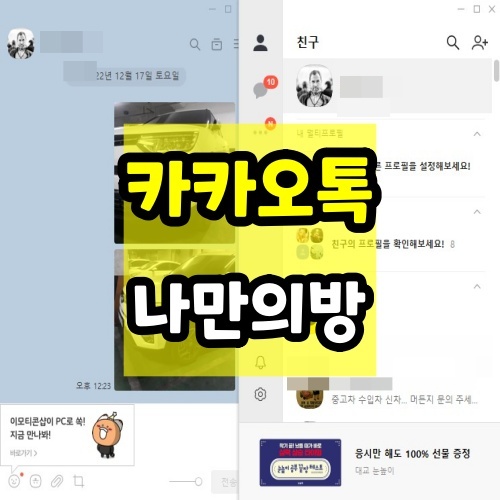
텔레그램의 단점은 개인방을 만들려면 친구를 초대했다가 다시 내보내야 했었는데 카카오톡은 그런 번거로움이 없었습니다. 카톡으로 하는 방법이 너무 간단해서 나는 지금껏 뭘 했었나 싶은 생각이 들었어요.
1. PC에서 만들기
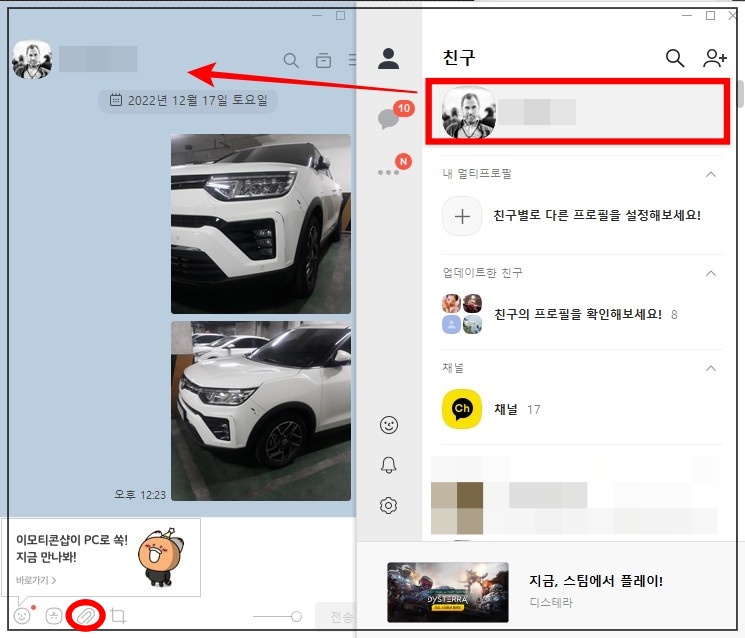
PC에서는 본인의 프로필을 더블 클릭하면 개인 보관함이 바로 열리게 되며, 원하는 사진이나 동영상을 드래그하여 바로 올릴 수 있습니다. 폴더를 탐색하여 자료를 추가하시려면 채팅창 하단에 클립을 이용해 저장된 폴더를 찾아 들어가 넣을 수 있습니다.
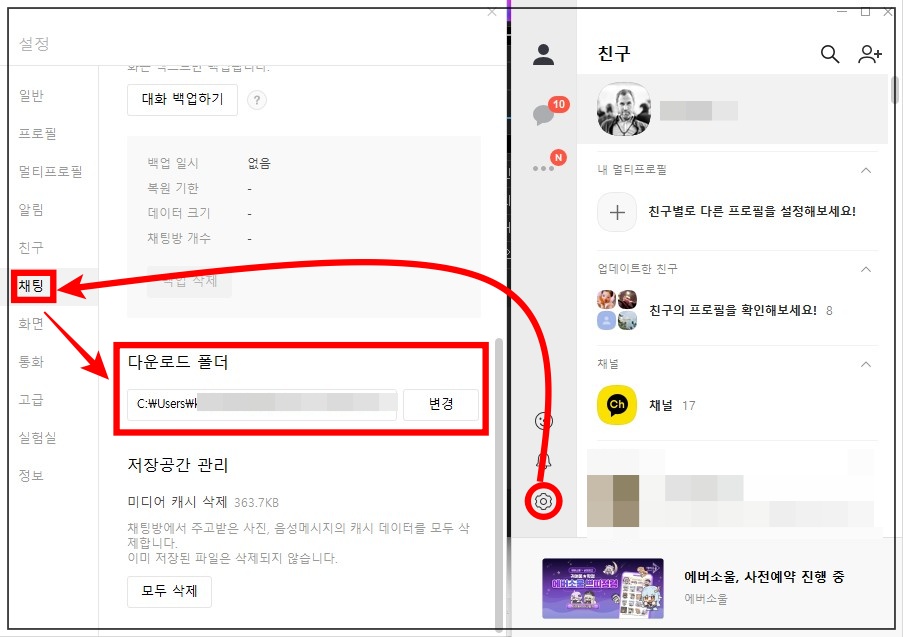
컴퓨터에 받을 자료를 저장하실 땐 기본적으로 카카오톡에서 받은 파일이라는 폴더를 생성하여 저장이 되는데 이게 또 찾는 과정이 귀찮기 때문에 톱니바퀴 모양의 설정을 눌러 채팅 탭에서 다운로드 폴더를 내가 원하는 곳으로 지정해줍시다.
2. 스마트폰으로 만들기
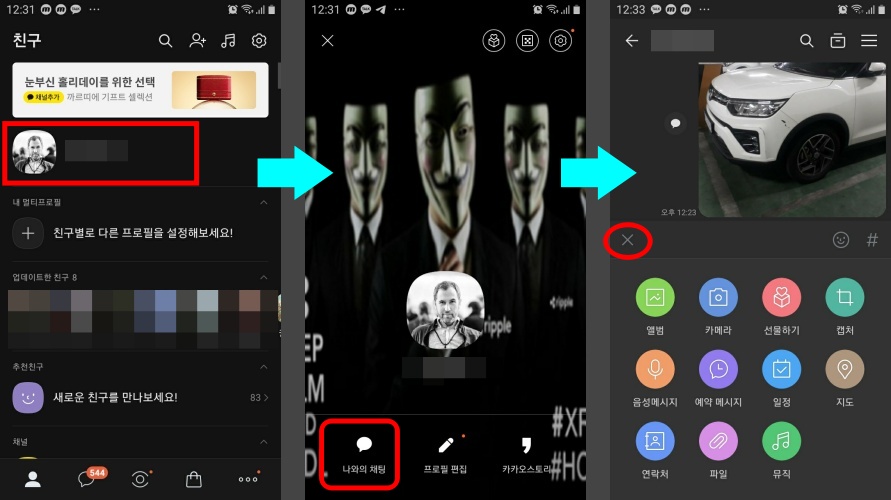
스마트폰으로 작업하시려면 마찬가지로 본인의 프로필을 한 번 터치하셔서 메뉴를 열어 나와의 채팅을 선택하신 다음, 채팅창 앞에 + 버튼을 눌러 앨범에 있는 사진을 올리셔도 되고 카메라로 사진을 찍거나 휴대폰의 화면을 캡처해서 바로 올리시면 됩니다. 이렇게만 하시면 언제 어디서든 빠르게 이미지나 사진을 바로 공유할 수 있습니다. 단, 카카오톡 심의에 문제가 될 만한 것들은 전송 속도가 좀 느리더라도 되도록이면 다른 클라우드를 사용하시거나 구글 드라이브를 이용하실 것을 추천드립니다.
'생활의 발견' 카테고리의 다른 글
| 기존 통신사 핸드폰 요금제를 알뜰폰 유심 요금제로 변경하는 방법 (0) | 2022.12.31 |
|---|---|
| [국외발신] 해외쇼핑 결제금액 562,000원 정상처리완료 문자를 조심하세요. (0) | 2022.12.28 |
| 전북은행 모바일로 비대면 통장사본 발급 받기 (0) | 2022.12.26 |
| 린나이 보일러 룸콘에 °C 섭씨 온도 표시만 떠 있을 때의 문제 해결하기 (0) | 2022.12.19 |
| 무인 발급기에서 주민등록등본 발급 받기 (0) | 2022.12.17 |
| 린나이 보일러 24시간 A/S 인터넷 출장 접수 신청하기 (2) | 2022.12.08 |
| 전북은행 JB뱅크 비대면 계좌 개설하는 방법 (0) | 2022.11.29 |
| 홈플러스 콜라 1.5L가 싸길래 한 번 사서 마셔봤습니다. (0) | 2022.11.18 |


댓글